Де зберігається запис Zoom, якщо організатор вийшов?
Ви вийшли з Zoom, передали права хосту - але де шукати запис?
Це питання постає у багатьох користувачів після важливих онлайн-зустрічей.
У цій статті розберемося, де саме зберігається запис Zoom - локально чи у хмарі - та як його знайти без паніки.
📌 Що відбувається із записом Zoom, якщо організатор виходить?
У Zoom є два типи запису:
1. Локальний запис (Local Recording) ALT + R
📍 Де зберігається:
На комп’ютері того, хто запустив запис.
📌 Якщо організатор покинув зустріч і передав права іншому, але запис не перезапустили
- файл залишиться на комп’ютері першого хоста.
📌 Новий хост може запустити свій новий запис, який збережеться у:
- Windows:
C:\Users\Ім’я_користувача\Documents\Zoom - Mac:
/Users/Ім’я_користувача/Documents/Zoom
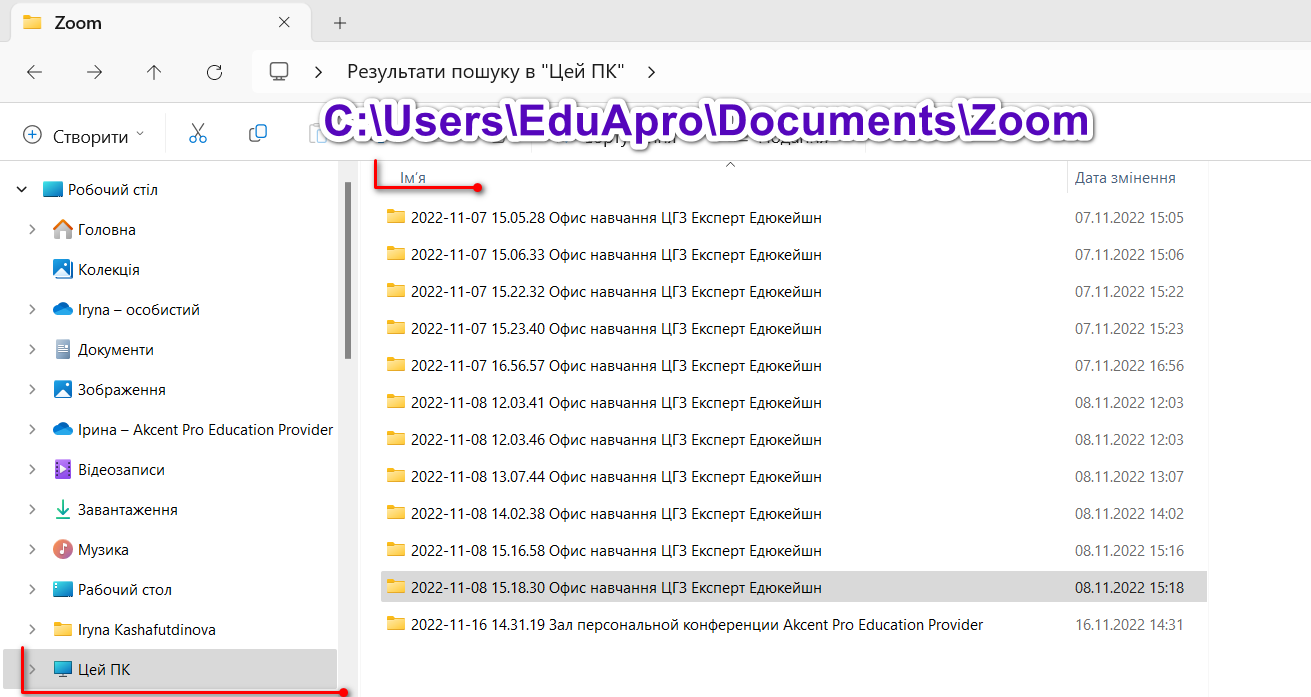
2. Хмарний запис (Cloud Recording) ALT + C
📍 Де зберігається:
У Zoom-акаунті організатора, який має ліцензію.
🛑 Передача прав іншому хосту не впливає - запис все одно потрапляє у хмару організатора.
📥 Як знайти запис:
- Зайдіть у Zoom через браузер
- Оберіть вкладку “Recordings” (Записи)
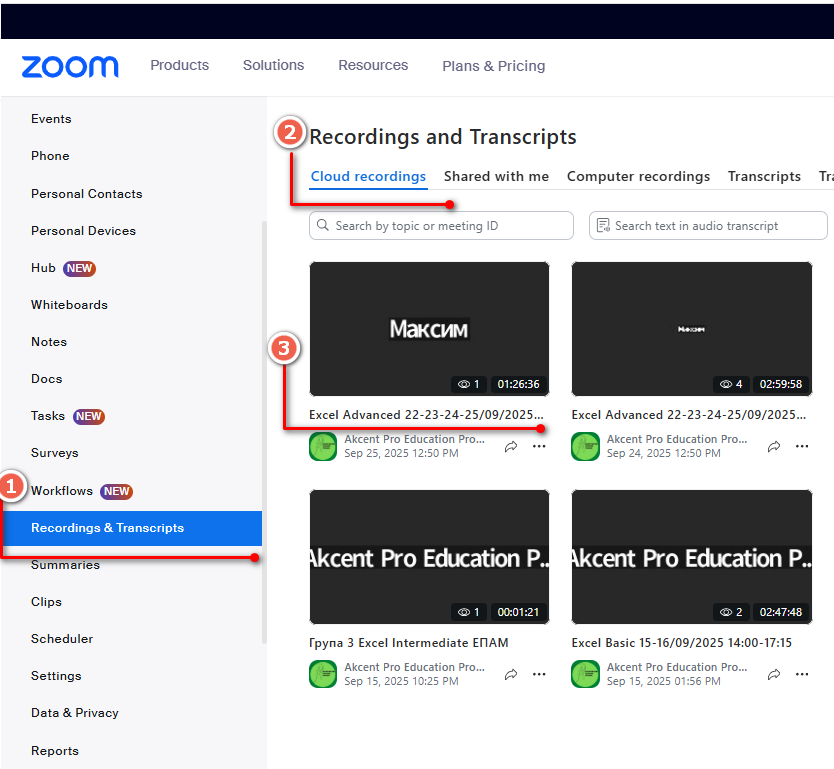
❓ Часті запитання щодо Zoom записів
- Чи буде у мене файл, якщо я став співорганізатором?
👉 Ні, якщо ви особисто не запускали запис, файл не збережеться на вашому ПК. - Як дізнатися, де запис зберігається — у хмарі чи локально?
👉 Подивіться на напис у Zoom під час запису:Recording to this Computer-локальноRecording to the Cloud- у хмару - Чи можна поділитися записом із кимось іншим?
👉 Так, хмарний запис можна відкрити по посиланню. - Не можу знайти локальний файл — що робити?
👉 Шукайте в папціDocuments → Zoom, або за ключовими словами.mp4,Zoom.
🎯 Практичні поради щодо організації записів у Зум
✅ Перед зустріччю обговоріть, хто відповідальний за запис
✅ Якщо потрібно поділитися - використовуйте хмарний запис (ALT + C)
✅ Налаштуйте автозбереження локальних файлів у Google Drive або OneDrive
🔚 Висновок
- Локальний запис зберігається на ПК того, хто його запустив
- Хмарний запис - в акаунті Zoom організатора
Якщо знати ці правила - ви ніколи не втратите важливу інформацію із зустрічей.
Консультації щодо ПЗ та ШІ - індивідуальні та корпоративні +38068 701 03 01 / info@akcent-pro.com
Гайд: Як увімкнути та зберегти транскрибацію в Zoom
Гайд: Як зробити запис у Zoom